Aprende cómo instalar Ubuntu en una máquina virtual de manera fácil y rápida
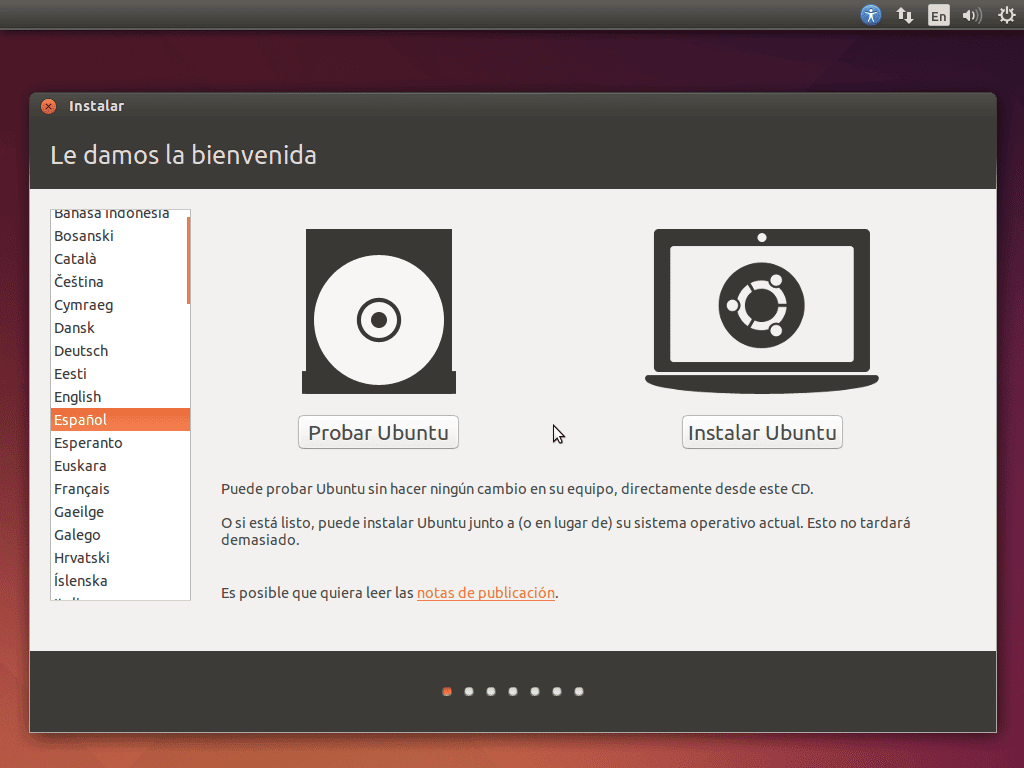
¿Estás interesado en instalar Ubuntu en tu computadora pero no quieres comprometer el sistema operativo que ya tienes instalado? ¡No te preocupes! Una solución para este problema es instalar Ubuntu en una máquina virtual. En este artículo, te enseñaremos cómo instalar Ubuntu en una máquina virtual paso a paso utilizando VirtualBox.
¿Qué es una máquina virtual?
Antes de comenzar con el proceso de instalación, es importante entender qué es una máquina virtual. Una máquina virtual es un software que te permite simular un ambiente computacional completo dentro de tu sistema operativo actual. Esto significa que puedes instalar otro sistema operativo (en este caso, Ubuntu) y utilizarlo como si estuvieras en una computadora separada.
¿Cuáles son los beneficios de usar una máquina virtual?
Los beneficios de utilizar una máquina virtual son muchos. Algunos de ellos son:
- No tienes que comprometer el sistema operativo actual de tu computadora.
- Puedes probar diferentes sistemas operativos o versiones sin tener que instalarlos físicamente en tu computadora.
- Es una forma segura de probar software desconocido o potencialmente peligroso.
- Puedes utilizar recursos de tu computadora (como RAM y CPU) para la máquina virtual, lo que significa que no afectará el rendimiento de tu sistema operativo actual.
¿Qué requisitos necesito para instalar Ubuntu en una máquina virtual?
Para instalar Ubuntu en una máquina virtual, necesitarás tener lo siguiente:
- Una computadora con suficiente espacio en disco y memoria RAM para ejecutar VirtualBox y Ubuntu al mismo tiempo.
- VirtualBox instalado en tu computadora.
- La imagen ISO de Ubuntu que deseas instalar.
Paso a paso: cómo instalar Ubuntu en una máquina virtual
Ahora que sabes qué es una máquina virtual y qué necesitas para instalar Ubuntu en una, es hora de comenzar con el proceso de instalación. Sigue los siguientes pasos:
Paso 1: Descargar e instalar VirtualBox
Lo primero que debes hacer es descargar e instalar VirtualBox en tu computadora. Puedes descargarlo desde su sitio oficial: https://www.virtualbox.org/. Una vez descargado, sigue los pasos del instalador para instalar VirtualBox en tu computadora.
Paso 2: Descargar la imagen ISO de Ubuntu
El siguiente paso es descargar la imagen ISO de Ubuntu que deseas instalar en tu máquina virtual. Puedes descargarla desde su sitio oficial: https://ubuntu.com/download. Asegúrate de descargar la versión adecuada para tu sistema y necesidades.
Paso 3: Crear una nueva máquina virtual en VirtualBox
Una vez que tengas VirtualBox instalado y la imagen ISO de Ubuntu descargada, es hora de crear una nueva máquina virtual en VirtualBox. Para hacer esto, sigue los siguientes pasos:
- Abre VirtualBox.
- Haz clic en el botón «Nuevo» en la barra de herramientas.
- Ingresa un nombre para la máquina virtual y selecciona el tipo de sistema operativo que deseas instalar (en este caso, Ubuntu).
- Selecciona la cantidad de memoria RAM que deseas asignar a la máquina virtual (se recomienda un mínimo de 2 GB).
- Crea un disco duro virtual y selecciona la cantidad de espacio en disco que deseas asignar a la máquina virtual (se recomienda un mínimo de 20 GB).
Paso 4: Configurar la máquina virtual
Una vez que hayas creado la máquina virtual, es hora de configurarla. Para hacer esto, sigue los siguientes pasos:
- Selecciona la máquina virtual que acabas de crear en la lista de VirtualBox.
- Haz clic en el botón «Configuración» en la barra de herramientas.
- Configura la unidad de CD/DVD para que apunte a la imagen ISO de Ubuntu que descargaste anteriormente.
- Configura la secuencia de arranque para que la máquina virtual arranque desde la unidad de CD/DVD.
Paso 5: Iniciar la máquina virtual e instalar Ubuntu
Una vez que hayas configurado la máquina virtual, es hora de iniciarla y comenzar el proceso de instalación de Ubuntu. Para hacer esto, sigue los siguientes pasos:
- Selecciona la máquina virtual que acabas de configurar.
- Haz clic en el botón «Iniciar» en la barra de herramientas.
- Sigue los pasos del instalador de Ubuntu para instalar Ubuntu en la máquina virtual.
Conclusión
Instalar Ubuntu en una máquina virtual es una excelente manera de probar el sistema operativo sin comprometer el sistema operativo actual de tu computadora. Si sigues los pasos que te hemos mostrado, podrás instalar Ubuntu en una máquina virtual en poco tiempo.
Preguntas frecuentes
1. ¿Puedo instalar Ubuntu en una máquina virtual en un sistema operativo Windows?
Sí, puedes instalar Ubuntu en una máquina virtual en un sistema operativo Windows utilizando VirtualBox.
2. ¿Cuánto espacio en disco necesito para instalar Ubuntu en una máquina virtual?
Se recomienda asignar un mínimo de 20 GB de espacio en disco para la máquina virtual de Ubuntu.
3. ¿Cómo puedo compartir archivos entre mi sistema operativo host y la máquina virtual de Ubuntu?
Puedes compartir archivos entre tu sistema operativo host y la máquina virtual de Ubuntu utilizando la función de «compartición de carpetas» en VirtualBox.
4. ¿Puedo instalar otros sistemas operativos en una máquina virtual en VirtualBox?
Sí, puedes instalar otros sistemas operativos en una máquina virtual en VirtualBox.

